Kuidas Facebookis küsitlust luua?

Kui otsite, kuidas luua Facebookis küsitlust, et saada inimeste arvamust, siis meilt leiate kõik lahendused alates sündmustest, messengerist kuni looni; saate Facebookis küsitluse luua.
Kas olete Windowsi kasutamise ajal kunagi kohanud töölaual vilkuvat hüpikakna hoiatust „Windows 10 ei saanud kõiki võrgudraive uuesti ühendada“? Loomulikult ei tohiks te seda teatist ignoreerida, kuna see võib põhjustada süsteemi talitlushäireid.
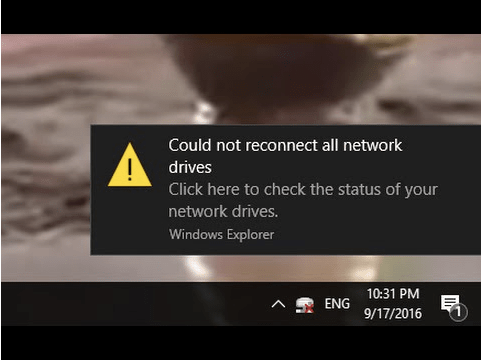
Huvitav, miks see hoiatus ekraanil kuvatakse? Miks Windows ei saa kõiki võrgudraive uuesti ühendada? Selles postituses oleme käsitlenud üksikasjalikku juhendit selle kohta, kuidas lahendada probleem „Windows 10 ei saanud kõiki võrgudraive uuesti ühendada”, pakkudes selle hoiatuse lahendamiseks mõningaid tõrkeotsingu meetodeid.
Lugege ka: 9 parandust Windows 10 jaoks ei saa selle võrguga ühendust luua
Mis põhjustab hoiatuse „Kõiki võrgudraive ei saanud uuesti ühendada”?
Kuna kipume oma masinaga ühendama paari välisseadet , kasutab Windows 10 seadmete kaardistamiseks erinevaid võrgudraive. Võrgudraivid toimivad andmekandjana, kuidas teie seade tuvastab teie süsteemiga ühendatud välisseadmed.
Noh, see hoiatus vilgub ekraanil, kui Windows ei suuda tuvastada ühelgi võrgukettal väliseid seadmeid. Aga ära muretse! Saate selle probleemi hõlpsalt lahendada, järgides mõnda lahendust.
Uurime.
Lugege ka: Kuidas parandada süsteemiviga 67 opsüsteemis Windows 10
Windows 10 parandamine ei saanud kõiki võrgudraive uuesti ühendada
Lahendus nr 1: värskendage seadmete draivereid
Kui mõni teie Windows 10 arvutiga ühendatud välisseade on installitud vananenud või rikutud süsteemidraiveriga , võib see tõrketeade kuvada ekraanil. Selle parandamiseks proovime Windowsi seadmehalduri kaudu värskendada seadme draivereid nende uusimale versioonile.
Dialoogiboksi Käivita avamiseks vajutage klahvikombinatsiooni Windows + R.
Tippige "devmgmt. msc”, vajutage tekstikasti sisestusklahvi.
Pildi allikas: Windows Central
Leidke seadmehalduri aknas väline seade, paremklõpsake sellel ja valige suvand "Uuenda draiverit".
Järgige ekraanil kuvatavaid juhiseid, et Windows saaks veebist tuua uusimad draiverivärskendused.
Pärast seadmedraiverite värskendamist taaskäivitage masin, et kontrollida, kas kuvatakse endiselt töölaual teadet „Kõiki võrgudraive ei saanud uuesti ühendada”.
Lugege ka: 9 parimat draiverivärskendustarkvara Windows 10, 8, 7 arvuti jaoks
Lahendus nr 2: kohandage kaardistamise võrgudraiverite sätteid rühmapoliitika redaktoris
Järgmises lahenduses proovime muuta võrgudraiverite sätteid Windowsi rühmapoliitika redaktori kaudu. Peame lihtsalt lubama rühmapoliitika redaktoris suvandi „Oota alati võrku arvuti käivitamisel ja sisselogimisel”. Kui olete selle sätte lubanud, kaardistab Windows kõik võrgukettad käivitamisel. Siin on, mida peate tegema.
Kasti Run käivitamiseks vajutage klahvikombinatsiooni Windows + R.
Tippige tekstikasti "gpedit.msc" ja vajutage rühmapoliitika redaktori avamiseks sisestusklahvi.
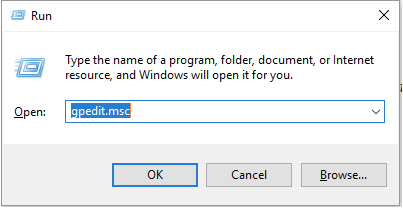
Avage rühmapoliitika redaktori aknas Arvuti konfiguratsioon> Haldusmallid.
Valige akna paremas servas "Süsteem" ja seejärel "Logi sisse".
Pildi allikas: Zero Density
Topeltpuudutage faili „Oota arvuti käivitamisel ja sisselogimisel alati võrku” ja seejärel valige selle sätte konfigureerimiseks suvand „Lubatud”.
Hiljutiste muudatuste salvestamiseks klõpsake nuppu OK ja Rakenda. Väljuge kõigist akendest ja taaskäivitage seade, et kontrollida, kas probleem lahenes.
Lugege ka: Kuidas lubada rühmapoliitika redaktorit Windows 10 Home Editionis?
Lahendus nr 3: taastage väline seade
Kas proovisite ülalnimetatud lahendusi ja ikka ei õnnestunud? Jätkame järgmise veaotsingu meetodi juurde. Järgmises lahenduses proovime välisseadet uuesti luua, eemaldades selle ja ühendades selle ohutult tarkvara DevEject kaudu.
Esmalt installige oma Windowsi tarkvara "DevEject" ja seejärel käivitage see tööriist.
Valige aknas DevEject loendist välisseadme nimi ja seejärel vajutage nuppu "Replug".
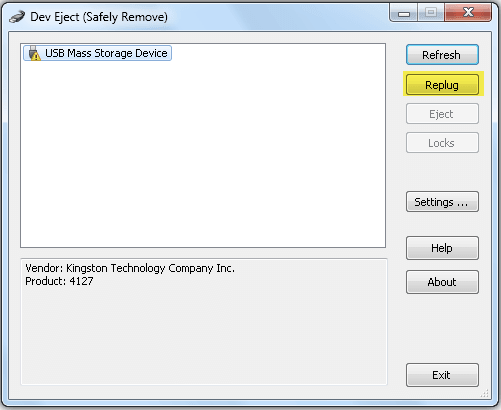
Pärast kõigi süsteemiga ühendatud välisseadmete uuesti ühendamist taaskäivitage masin, et kontrollida, kas Windows 10 puhul kuvatakse ikka veel hoiatust „Kõiki võrgudraive ei saanud uuesti ühendada”.
Lugege ka: 10 parimat USB-pordi blokeerija tarkvara
Lahendus nr 4: katkestage võrguketta ühendus
Viimase abinõuna proovime välisseadme võrguketta lahti ühendada ja vaadata, kas see aitab teil probleemist üle saada. Windows 10 võrguketta lahtiühendamiseks järgige neid kiireid samme.
Käivitage Windows Explorer .
Vasakpoolsel menüüpaanil leidke oma välisseadme nimi, paremklõpsake sellel ja puudutage valikut "Katkesta võrgudraiv".

Pärast võrguketta käsitsi keelamist taaskäivitage seade, et Windows saaks automaatselt alustada ühendatud välisseadmete võrguketta vastendamist, et uuesti alustada.
Lugege ka: Parimad tööriistad klaviatuuri ümberkorraldamiseks operatsioonisüsteemis Windows 10.
Siin on mõned lahendused, kuidas parandada teie arvutis hoiatust "Windows 10 ei saanud kõiki võrgudraive uuesti ühendada". Saate kasutada mõnda neist tõrkeotsingu häkkidest, et lõpetada selle tüütu hoiatus oma Windows 10 seadmest ja eemaldada see. Andke meile teada, milline lahendus teile kõige paremini sobis. Vajutage julgelt kommentaaride kasti!
Kui otsite, kuidas luua Facebookis küsitlust, et saada inimeste arvamust, siis meilt leiate kõik lahendused alates sündmustest, messengerist kuni looni; saate Facebookis küsitluse luua.
Kas soovite aegunud pääsmeid kustutada ja Apple Walleti korda teha? Järgige selles artiklis, kuidas Apple Walletist üksusi eemaldada.
Olenemata sellest, kas olete täiskasvanud või noor, võite proovida neid värvimisrakendusi, et vallandada oma loovus ja rahustada meelt.
See õpetus näitab, kuidas lahendada probleem, kuna Apple iPhone'i või iPadi seade kuvab vales asukohas.
Vaadake, kuidas saate režiimi Mitte segada iPadis lubada ja hallata, et saaksite keskenduda sellele, mida tuleb teha. Siin on juhised, mida järgida.
Vaadake erinevaid viise, kuidas saate oma iPadi klaviatuuri suuremaks muuta ilma kolmanda osapoole rakenduseta. Vaadake ka, kuidas klaviatuur rakendusega muutub.
Kas seisate silmitsi sellega, et iTunes ei tuvasta oma Windows 11 arvutis iPhone'i või iPadi viga? Proovige neid tõestatud meetodeid probleemi koheseks lahendamiseks!
Kas tunnete, et teie iPad ei anna tööd kiiresti? Kas te ei saa uusimale iPadOS-ile üle minna? Siit leiate märgid, mis näitavad, et peate iPadi uuendama!
Kas otsite juhiseid, kuidas Excelis automaatset salvestamist sisse lülitada? Lugege seda juhendit automaatse salvestamise sisselülitamise kohta Excelis Macis, Windows 11-s ja iPadis.
Vaadake, kuidas saate Microsoft Edge'i paroole kontrolli all hoida ja takistada brauserit tulevasi paroole salvestamast.







